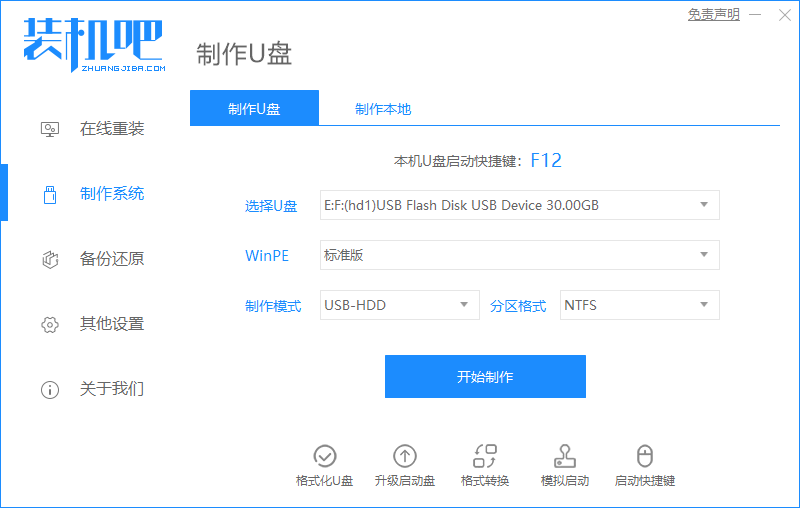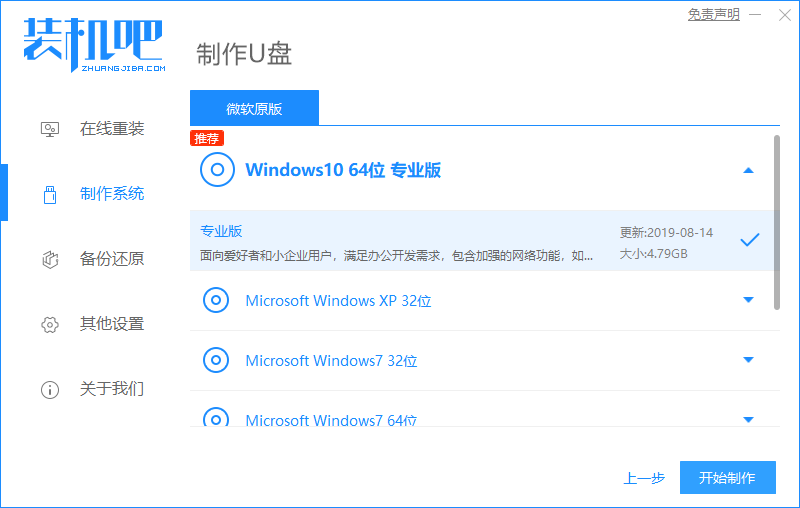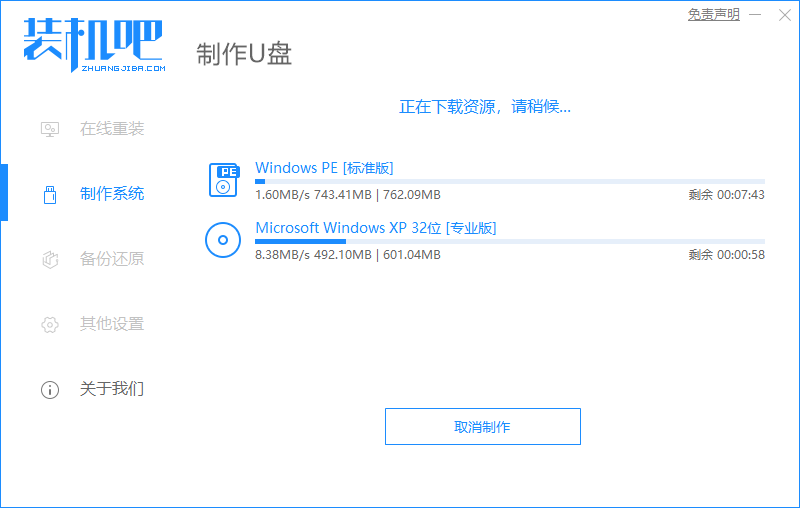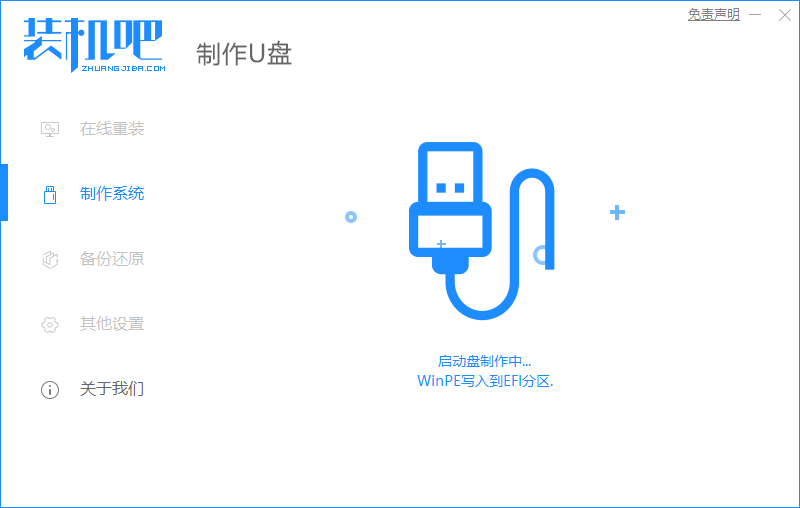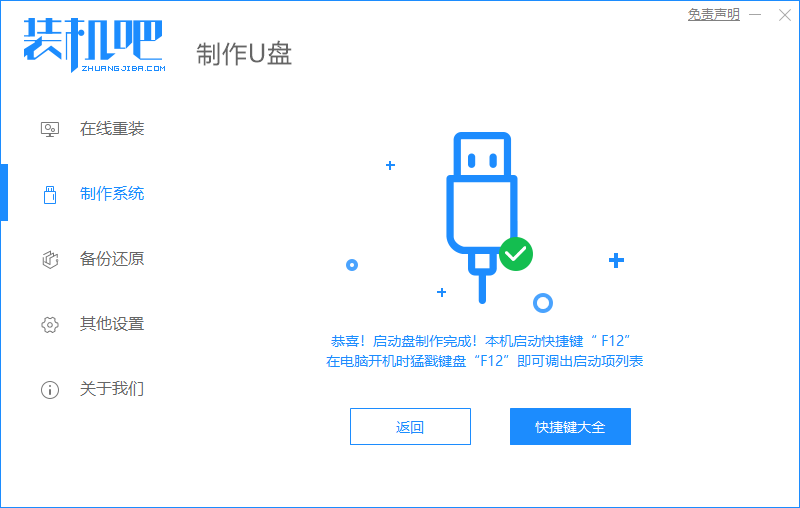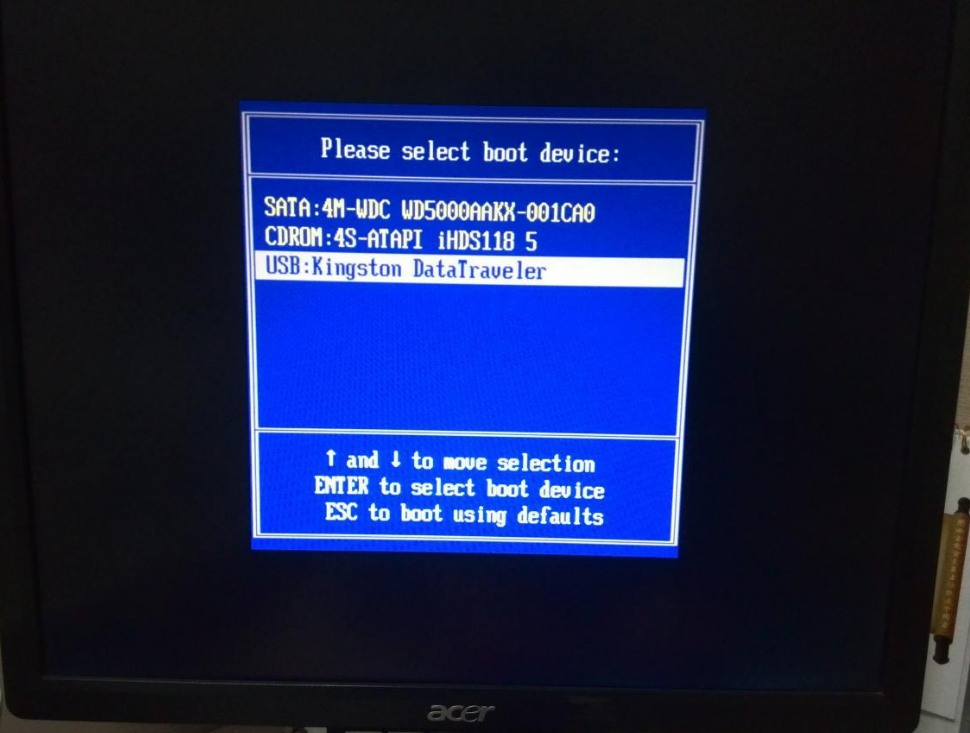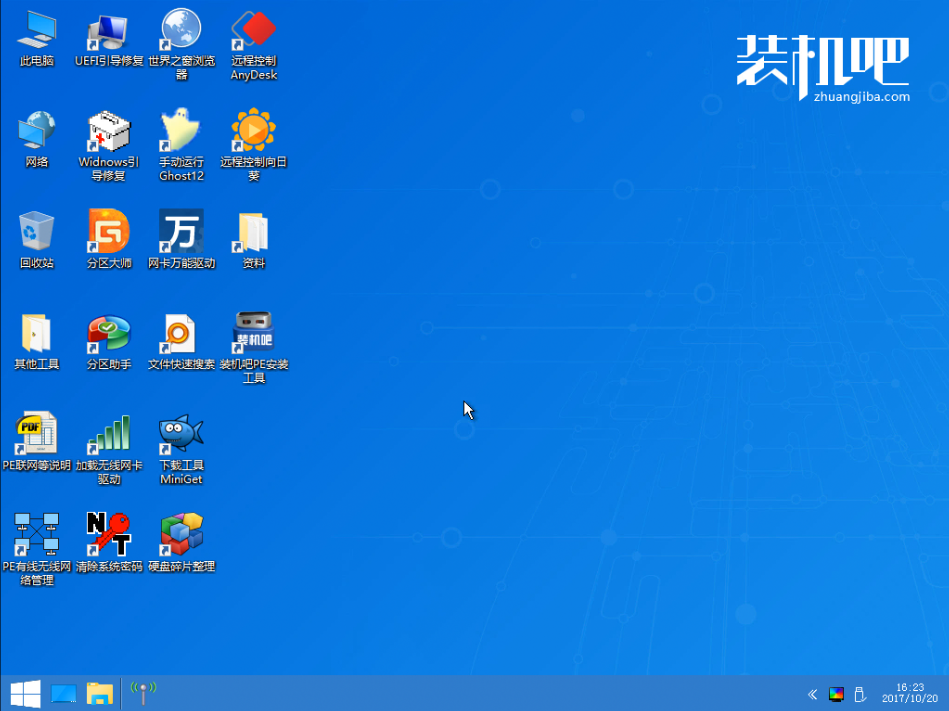win10系统安装无限循环如何解决
如果您因为使用在线重装工具造成了win10系统安装无限循环问题,那么不用怕,跟着小编一起解决它吧。您目前需要再找一台能正常使用的电脑,一个 4GB 以上的空白 U 盘,制作一个启动盘即可完成系统重装。
1、百度搜索装机吧一键重装系统软件并打开。打开软件,选择制作系统,在制作 U 盘中选择您的 U 盘,其它参数默认直接开始制作即可。
2、在选择系统镜像中,选择您想重装的系统镜像,然后选择后点击开始制作。
3、接下来软件就会自动下载相关需要的文件,请耐心等候。
4、请耐心等候制作。
5、制作完成后直接点击返回即可。制作的时候可能需要的时间有些久,请耐心等候。
6、把制作好的启动 U 盘插到电脑上,开机快速按 Esc 或 Del 或 F12 等进入到 Bios 设置 U 盘启动。这里是按 F12 进入的快速引导菜单,选择 U 盘进入。
7、进入 PE 系统后,在桌面上打开分区大师或者直接打开计算机,把电脑上所有分区直接格式化(因为中病毒原因需要全部清除干净)。
8、分区调整完毕后,打开桌面上的装机吧PE安装工具,选择在线安装(PE 系统中可以联网),在线下载系统进行安装即可。如果软件中自动显示系统直接安装不需要下载。
9、安装过程中可能会多次重启,这些都是正常现象,请耐心等候。
10、重装系统会多次重启,我们只需要耐心等候就好啦。
以上就是win10系统安装无限循环如何解决的方法啦,这种方法不仅适用于重装 Windows 系统,而且在 PE 系统中我们还可以进行很多操作哦。